Ние сме големи фенове на тъмния режим, така че сме написали много статии за това как да го използваме в различни приложения, браузъри и операционни системи. За ваше удобство ето всичко, което можете да превключите в тъмен режим и как да го направите, всичко на едно място.
Съдържание
Операционна система
macOS

Apple пусна тъмен режим с Mojave и ние смятаме, че е брилянтен. Дори в предварителния преглед смятахме, че е по-добър от оригиналния тъмен режим в Windows 10 – особено ако предпочитате тъмно сиво пред тъмно черно.
При това писане тъмен режим е наличен в Catalina, най-новата версия на macOS на Apple, но ако все още не сте надстроили до Mojave, все още можете да получите тъмен режим в High Sierra (нещо като).
Windows

Може да предпочетем тъмносивия тъмен режим на macOS пред черната версия на Windows, но Microsoft стигна до там първи. Не е толкова уважаван от приложенията като тъмния режим на macOS, отчасти защото Windows има по-широка екосистема от разработчици на приложения и отчасти защото Microsoft не актуализира своите приложения по подразбиране — или Office — в същото време, за да активира тъмен режим.
Ubuntu
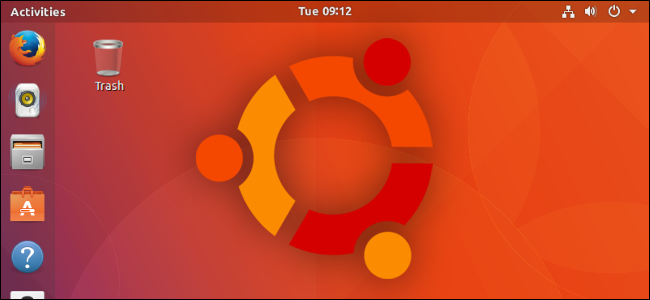
Ако използвате Ubuntu или който и да е Linux вкус с работния плот на GNOME Shell, можете да активирате множество теми, включително тъмни. Можете дори да направите вашата Linux дистрибуция да изглежда като тъмен режим на Mojave.
iOS/iPadOS

От iOS 13 и iPadOS 13 iPhone и iPad имат свои собствени тъмни режими, които се спазват от повечето приложения. За разлика от macOS, те имат истински черен фон. Интересуваме се да видим дали Apple някога ще включи мобилния и настолния потребителски интерфейс.
Android

Android е труден, защото производителите прилагат нещата по различни начини. Google въведе тъмен режим в Android 9 (известен официално като Android 9 Pie). Ако имате телефон Google Pixel, ще намерите опция за тъмен режим в Настройки > Дисплей > Разширени > Тема на устройството.
Ако телефонът ви е от друг производител, няма гаранция, че ще приложи опцията за тъмен режим. Дори и да стане, функцията може да е малко по-различна от това, което сме обхванали досега.
Например, на телефони Huawei намирате Тъмен режим в Настройки > Батерия > Потъмняване на цветовете на интерфейса, докато на устройствата Galaxy на Samsung е в Настройки > Дисплей > Нощна тема.
Може да се наложи да поразровите малко, за да намерите тъмен режим на вашето устройство, но ако работи с Android версия 9.0 или по-нова, той трябва да е там.
Браузъри
Chrome

От Chrome 73 (macOS) и Chrome 74 (Windows), Chrome автоматично използва тъмния режим на вашата ОС. Ако искате да използвате светъл режим за вашата операционна система, но искате да се отървете от ярки бели цветове в Chrome, можете да го принудите да използва тъмен режим, без значение в какъв режим е macOS или Windows.
Тъмният режим също работи в Chrome на Android, iPhone и iPad и се активира автоматично въз основа на настройката по подразбиране на операционната система.
Firefox

Подобно на Chrome, Firefox зачита вашите настройки за тъмен режим на macOS и Windows, но има и конкретна настройка за включване на тъмен режим само във Firefox.
Ръб, край

За разлика от Chrome и Firefox, трябва да включите тъмния режим на Edge ръчно. Ако използвате версиите за предварителен преглед на Chromium Edge — версията на Microsoft, която скоро ще бъде пусната, базирана на двигателя Chromium на Google — има експериментална функция, която можете да включите, за да получите тъмен режим.
Надяваме се, че това ще зачита настройката на Windows Dark режим в някакъв момент. Засега обаче ще се задоволим с включването му ръчно.
уебсайтове
Ако активирате тъмния режим на вашата операционна система, повечето браузъри го разпознават и правят същото на всеки уебсайт, който го поддържа. За уебсайтове, които все още не поддържат това, има разширение в Chrome и Firefox, което ще помогне.
Ето как да активирате тъмен режим на някои от любимите си уебсайтове.
YouTube

YouTube е уебсайт на Google, което означава, че има повече бяло, отколкото можете да разтърсите. Ето как да направите следващата си видео сесия малко по-лесна за очите си.
Отслабване

Любимото приложение за чат на всички има изключително адаптивна цветова палитра. Въпреки това, ако предпочитате тъмен режим, Slack има един вграден.
Gmail

Повече Google означава повече ослепително бяло. Спасете се от изкуствена снежна слепота с тъмния режим на Gmail.
Outlook

Ако използвате уеб приложението Outlook за имейл, можете да защитите зрението си с тази тъмна тема.
Hulu

Един добър филм или сесия за преяждане е по-добре на тъмно. За щастие Hulu има тъмен режим за своето уеб приложение.
Приложения
Може да не искате – или да можете да получите – тъмен режим навсякъде, но ето как можете да го включите в някои от най-популярните приложения.
Отслабване

Споменахме Slack по-горе в раздела Уебсайт, но можете да направите същите промени в настолните и мобилните приложения за iPhone, iPad и Android.
офис

Тъмният режим в Office дава много по-приятен нюанс на всички приложения в този татко на пакетите за производителност на работното място. Microsoft също добави своя тъмен режим към Office за Mac, стига вашата машина да работи Mojave или по-нова версия.
Не на последно място, Microsoft има и тъмен режим за мобилното си приложение Outlook.
Facebook Messenger

Ако прекарвате много време във Facebook и също използвате смартфон, вероятно прекарвате известно време и във Facebook Messenger. Ето как можете да включите тъмния режим на Messenger и да спасите уморените си очи.

Има толкова много превъртане, което очите ви могат да понесат. Активирайте тъмния режим на Twitter и включете още един кръг от видеоклипове с котки, мемове и спорове с хора, които никога няма да срещнете лично.

Reddit отдели време да пусне мобилно приложение, но бързо се насочи към тъмния режим. Когато активирате тази функция, можете да разглеждате subreddits доволно и удобно.
Android клавиатура

Ако дадено приложение е в тъмен режим, но трябва да пишете на ослепително бяла клавиатура, това може да бъде малко раздразнително. За щастие можете да промените клавиатурата си на Google в тъмен режим и да спрете да се заслепявате.
Хардуер
Тъмният режим не е ограничен до приложения и вашия компютър или смартфон – можете също да го активирате на някои от любимите си интелигентни домашни и стрийминг устройства.
Ехо петно

Ехо петната са малки и ненатрапчиви, но яркият, блестящ интерфейс може да има обратен ефект, особено ако е във вашата спалня. Ако искате да направите вашето място още по-незабележимо, можете да включите тъмен режим и да намалите яркостта, която смущава съня.
Apple TV
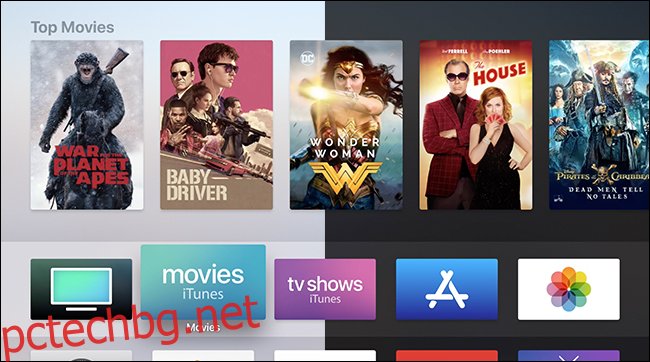
Кой не обича тъмните филмови кредити, последвани от ярък, бял начален екран? Всички, това е кой. Ако имате Apple TV, можете да включите тъмен режим и да си спестите болката.
Имате любимо приложение или уебсайт, които не сме разгледали тук? Кажете ни в коментарите и ние ще го направим!

